Jak skonfigurować i usługę Azure Cloud Service (klasyczną)
Ważne
Usługi Cloud Services (wersja klasyczna) są teraz przestarzałe dla wszystkich klientów od 1 września 2024 r. Wszystkie istniejące uruchomione wdrożenia zostaną zatrzymane i zamknięte przez firmę Microsoft, a dane zostaną przypadkowo utracone od października 2024 r. Nowe wdrożenia powinny używać nowego modelu wdrażania opartego na usłudze Azure Resource Manager w usługach Azure Cloud Services (wsparcie dodatkowe).
W witrynie Azure Portal można skonfigurować najczęściej używane ustawienia usługi w chmurze. Jeśli wolisz bezpośrednio aktualizować pliki konfiguracji, pobierz odpowiedni plik, a następnie przekaż jego zaktualizowaną wersję i zaktualizuj usługę w chmurze, wprowadzając zmiany w konfiguracji. W obu przypadkach aktualizacje konfiguracji są przekazywane do wszystkich wystąpień ról.
Możesz również zarządzać wystąpieniami ról usługi w chmurze lub pulpitem zdalnym.
Platforma Azure może zapewnić dostępność usługi tylko przez 99,95% podczas aktualizacji konfiguracji, jeśli masz co najmniej dwa wystąpienia roli dla każdej roli. Dzięki temu jedna maszyna wirtualna może przetwarzać żądania klientów, gdy druga jest aktualizowana. Aby uzyskać więcej informacji, zobacz Umowy dotyczące poziomu usług.
Zmienianie usługi w chmurze
Po otwarciu witryny Azure Portal przejdź do usługi w chmurze. Z tego miejsca zarządzasz wieloma aspektami.

Linki Ustawienia lub Wszystkie ustawienia otwierają ustawienia, w których można zmienić właściwości, zmienić konfigurację, zarządzać certyfikatami, konfigurować reguły alertów i zarządzać użytkownikami, którzy mają dostęp do tej usługi w chmurze.

Zarządzanie wersją systemu operacyjnego gościa
Domyślnie platforma Azure okresowo aktualizuje system operacyjny gościa do najnowszego obsługiwanego obrazu w rodzinie systemów operacyjnych określonych w konfiguracji usługi (cscfg), na przykład Windows Server 2016.
Jeśli chcesz określić określoną wersję systemu operacyjnego, możesz ją ustawić w obszarze Konfiguracja.
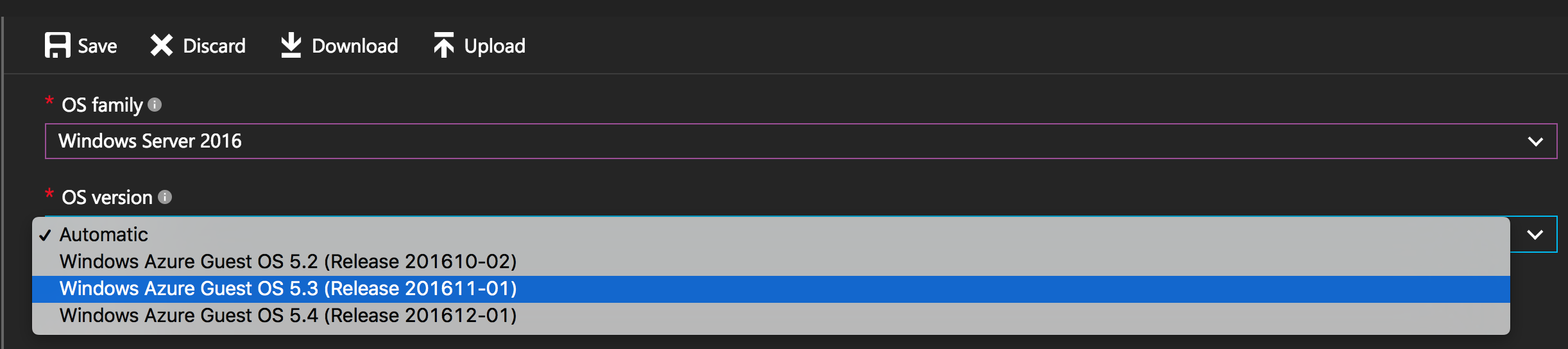
Ważne
Wybranie określonej wersji systemu operacyjnego powoduje wyłączenie automatycznych aktualizacji systemu operacyjnego i poprawianie odpowiedzialności. Należy upewnić się, że wystąpienia ról otrzymują aktualizacje lub mogą ujawnić aplikację na luki w zabezpieczeniach.
Monitorowanie
Możesz dodać alerty do usługi w chmurze. Wybierz pozycję Ustawienia>Reguły alertów>Dodaj alert.

W tym miejscu możesz skonfigurować alert. W polu listy rozwijanej Metryka można skonfigurować alert dla następujących typów danych.
- Odczyt dysku
- Zapis dysku
- Sieć w
- Sieć wychodząca
- Procent użycia procesora CPU

Konfigurowanie monitorowania na podstawie kafelka metryki
Zamiast używać reguł alertów ustawień>, możesz wybrać jeden z kafelków metryk w sekcji Monitorowanie usługi w chmurze.

W tym miejscu możesz dostosować wykres używany z kafelkiem lub dodać regułę alertu.
Ponowne uruchomienie, odtworzenie obrazu lub pulpitu zdalnego
Pulpit zdalny można skonfigurować za pomocą witryny Azure Portal (konfigurowanie pulpitu zdalnego), programu PowerShell lub programu Visual Studio.
Aby ponownie uruchomić, odtworzyć obraz lub zdalnie w usłudze w chmurze, wybierz wystąpienie usługi w chmurze.

Następnie można zainicjować połączenie pulpitu zdalnego, zdalnie ponownie uruchomić wystąpienie lub zdalnie odtworzyć obraz (zacznij od nowego obrazu) wystąpienia.

Ponowne konfigurowanie pliku cscfg
Może być konieczne ponowne skonfigurowanie usługi w chmurze za pomocą pliku konfiguracji usługi (cscfg). Najpierw musisz pobrać plik cscfg, zmodyfikować go, a następnie przekazać go.
Wybierz ikonę Ustawienia lub link Wszystkie ustawienia , aby otworzyć pozycję Ustawienia.

Wybierz element Konfiguracja.

Wybierz przycisk Pobierz.
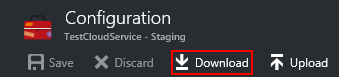
Po zaktualizowaniu pliku konfiguracji usługi przekaż i zastosuj aktualizacje konfiguracji:

Wybierz plik cscfg i wybierz przycisk OK.
Następne kroki
- Dowiedz się, jak wdrożyć usługę w chmurze.
- Skonfiguruj niestandardową nazwę domeny.
- Zarządzanie usługą w chmurze.
- Konfigurowanie certyfikatów TLS/SSL.